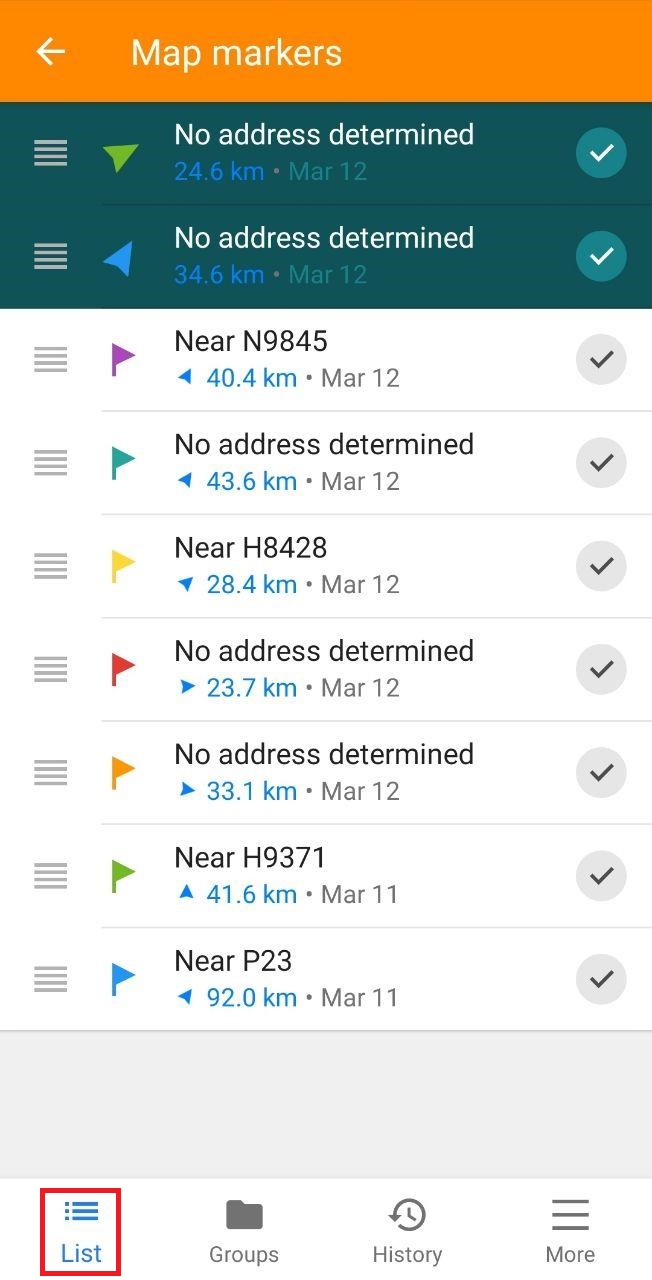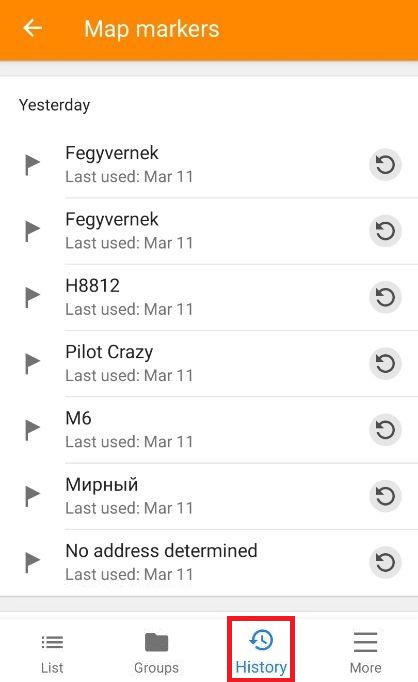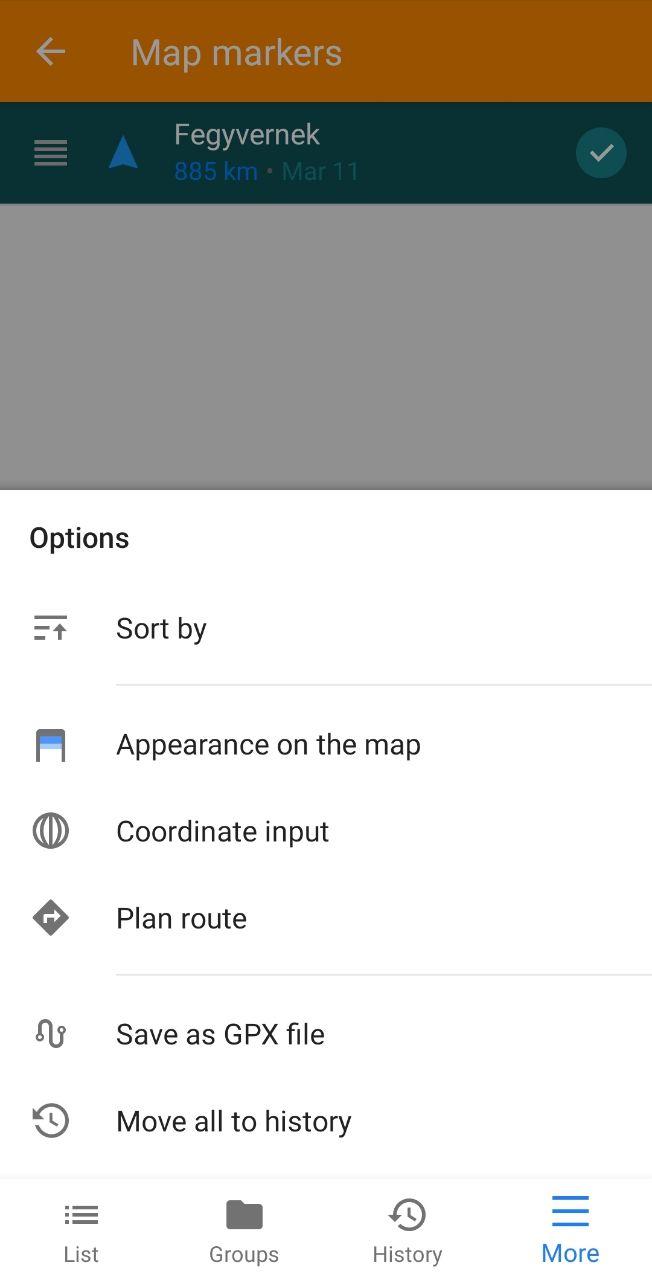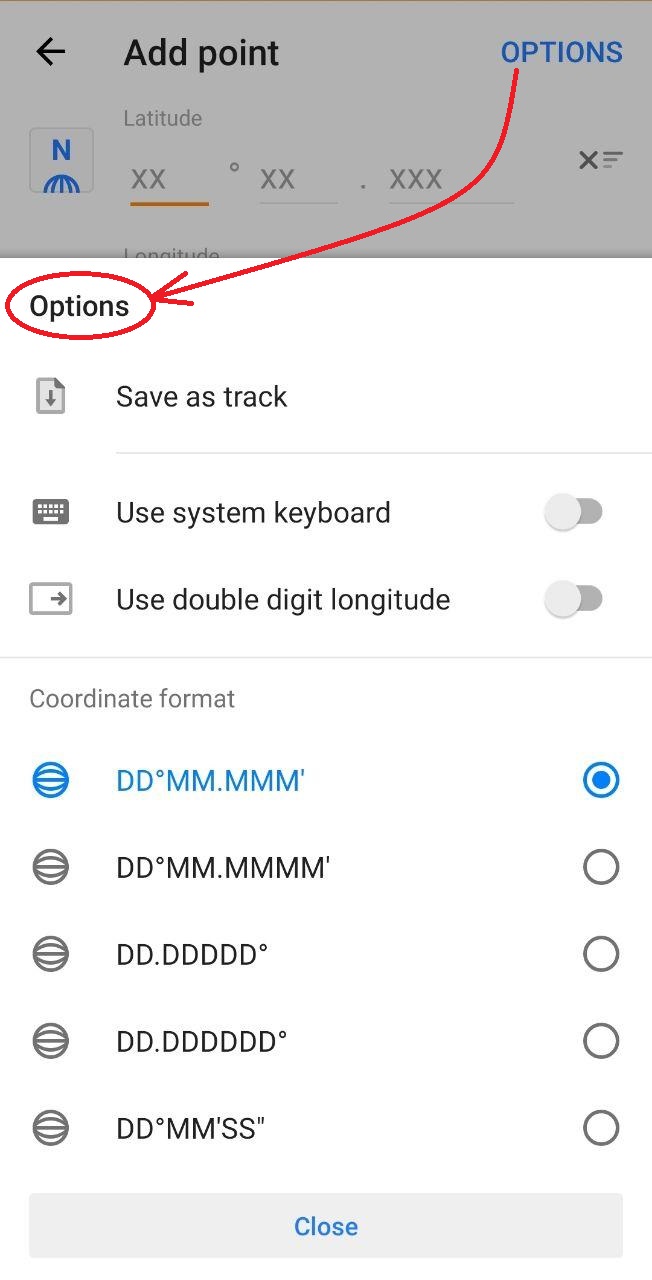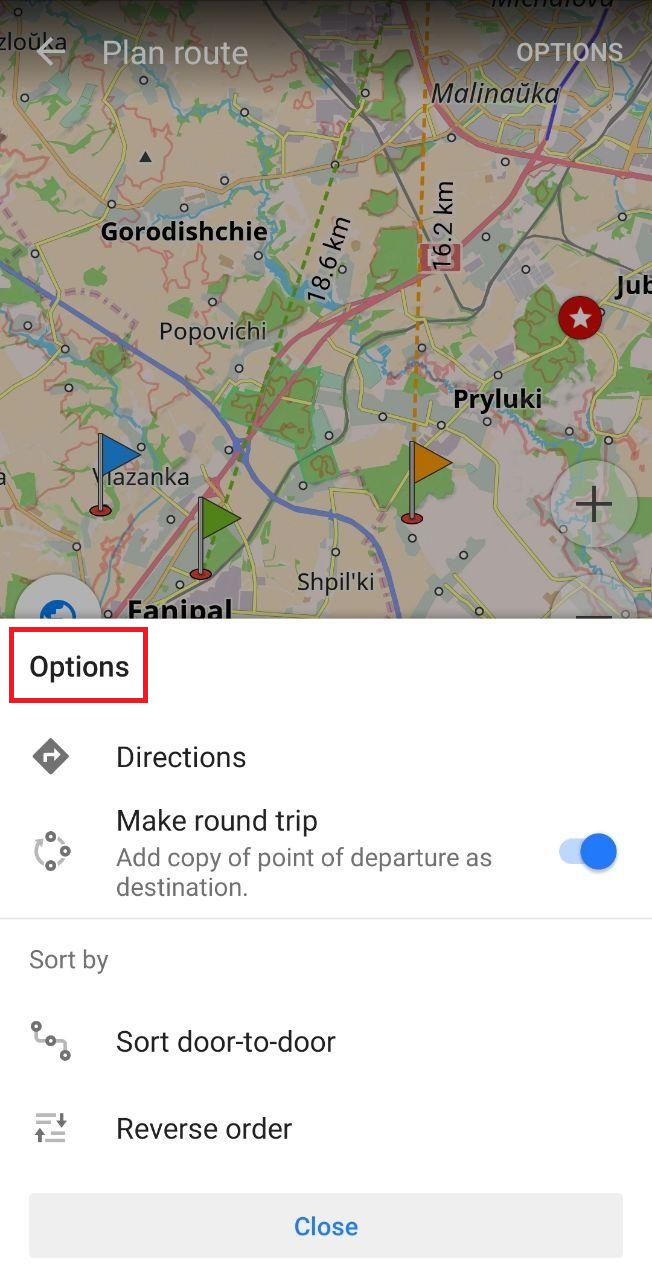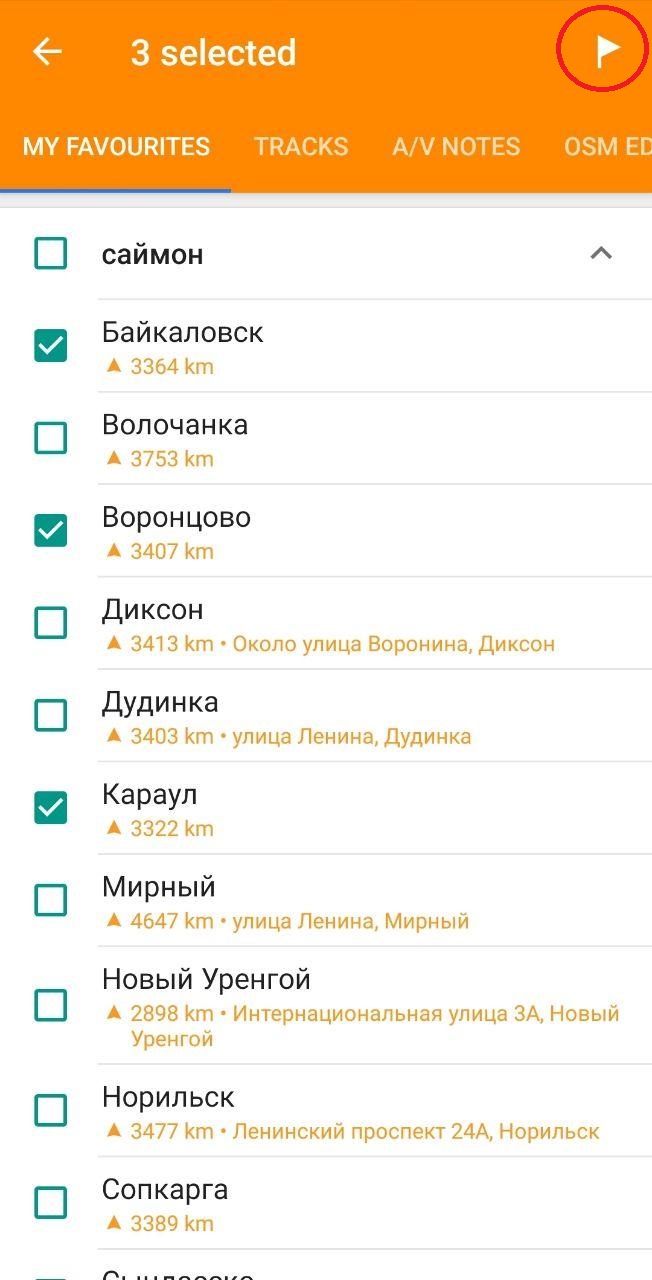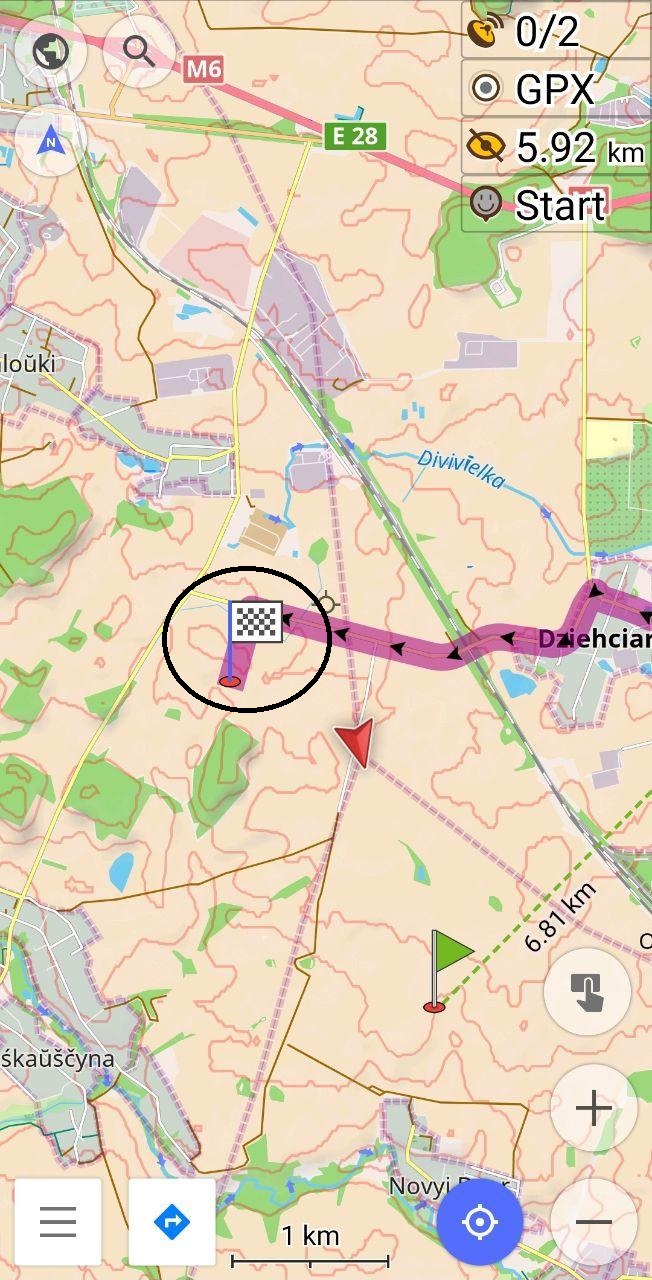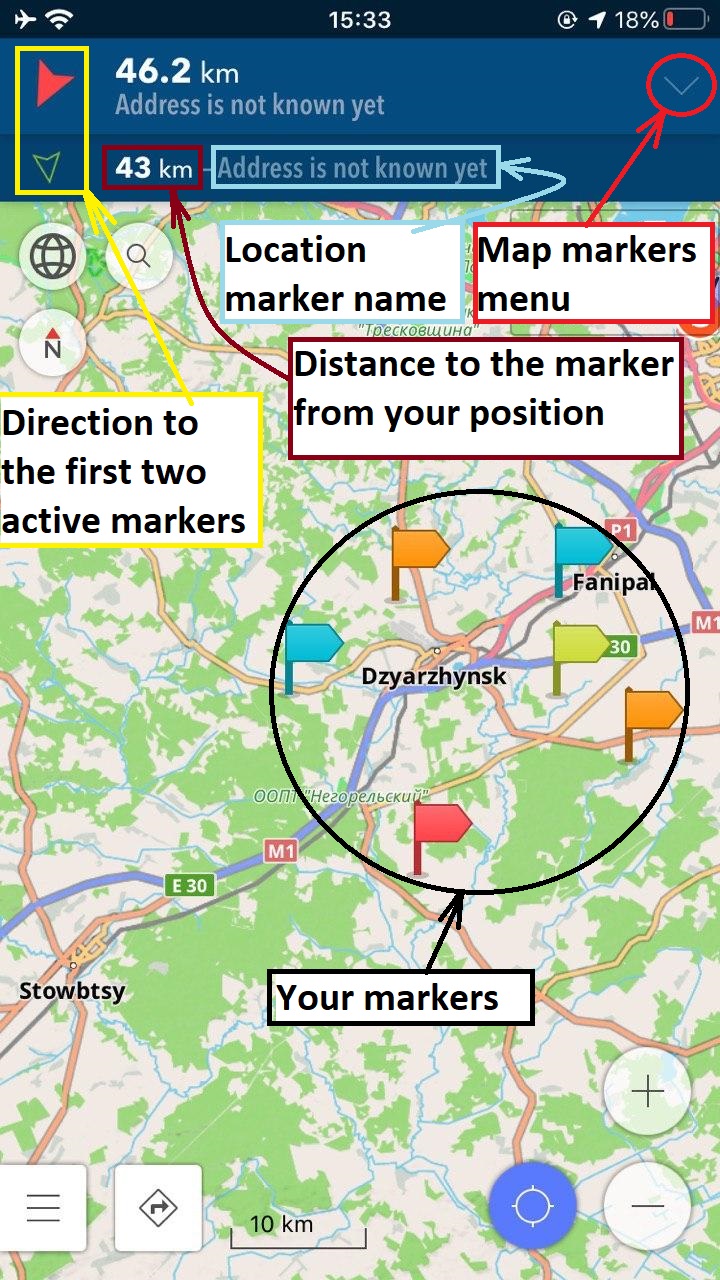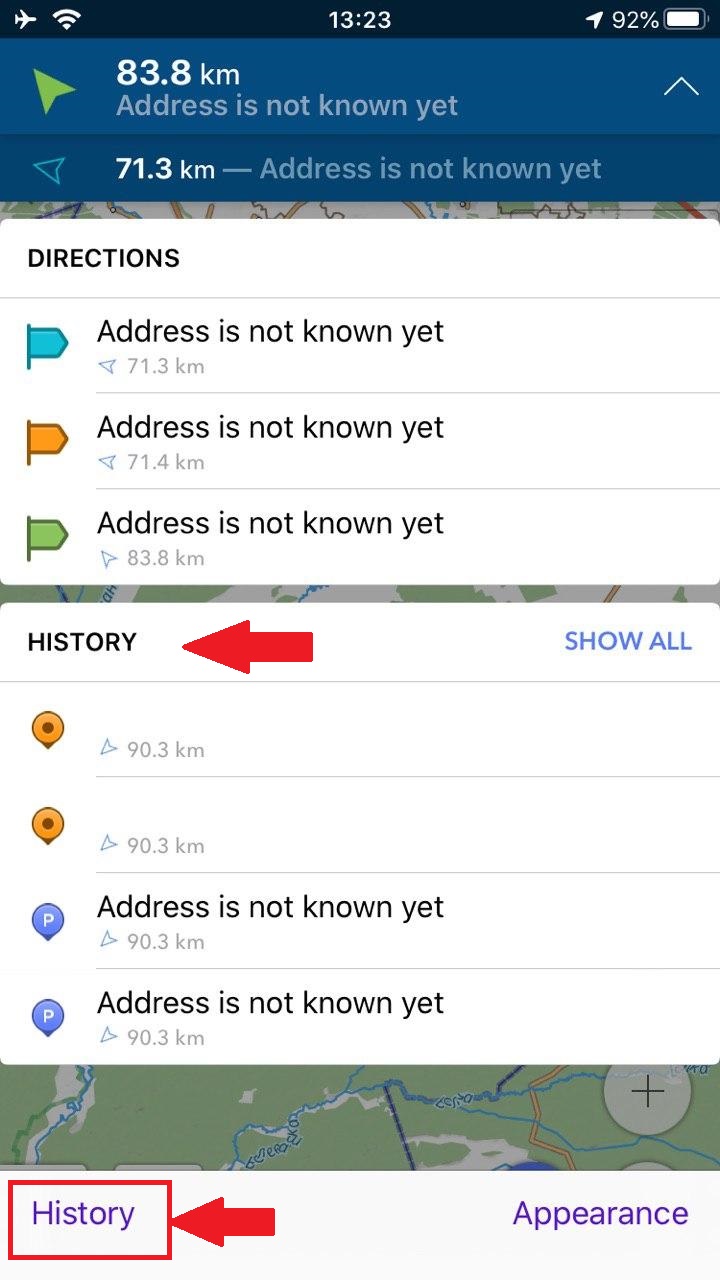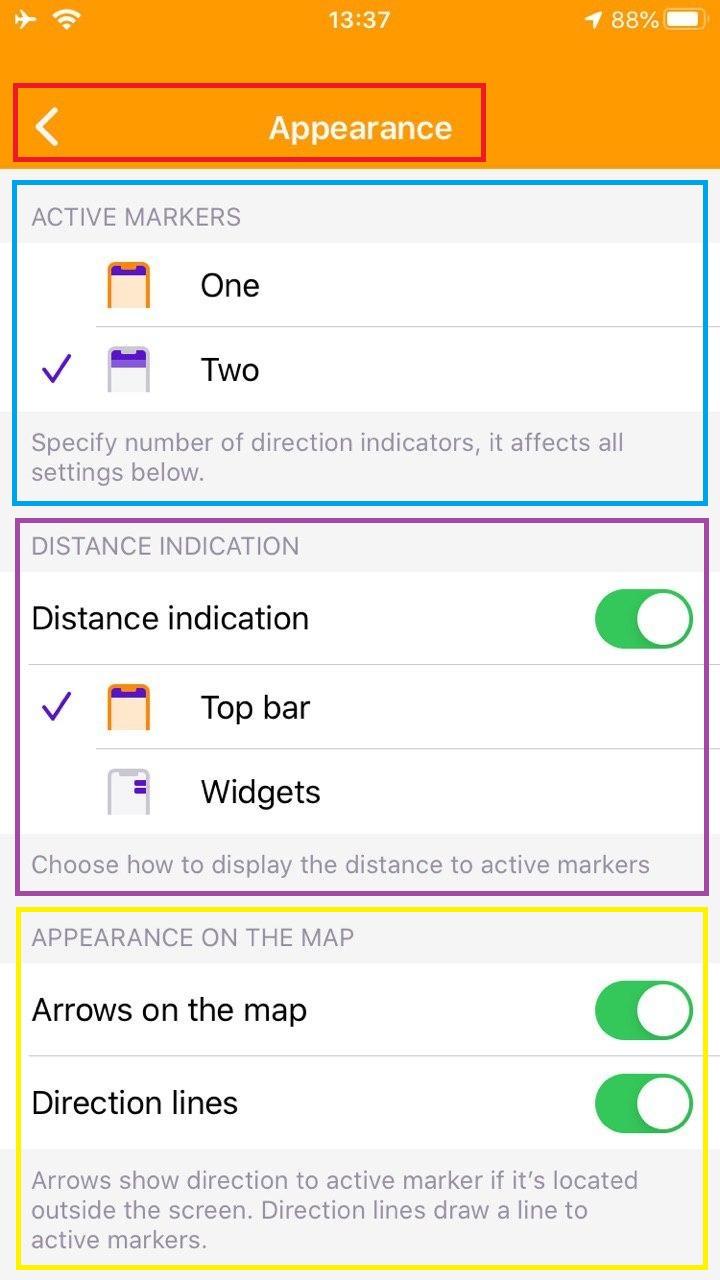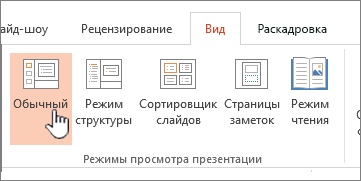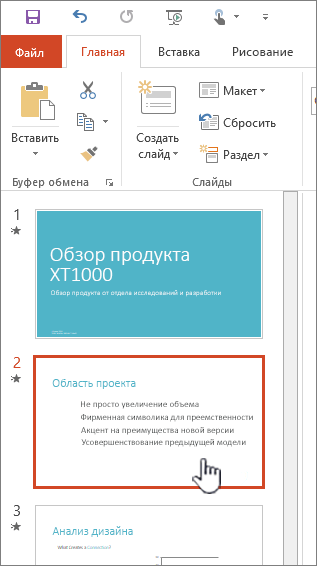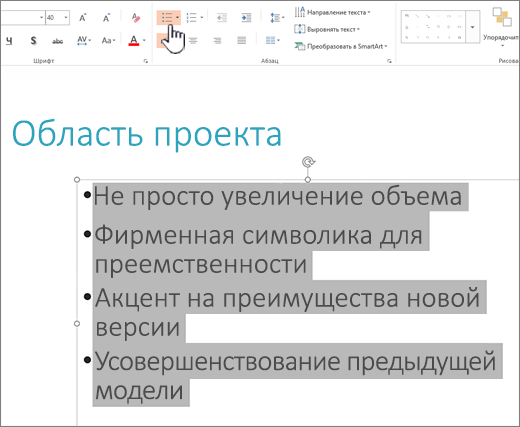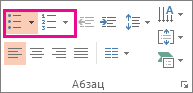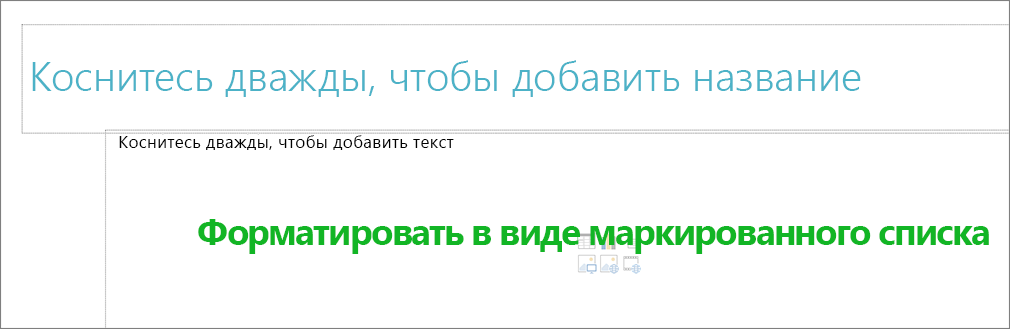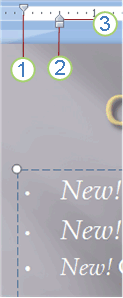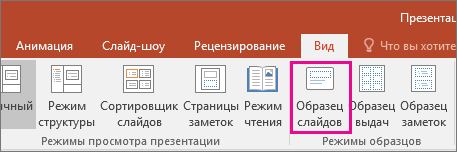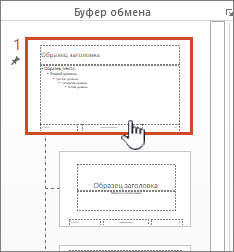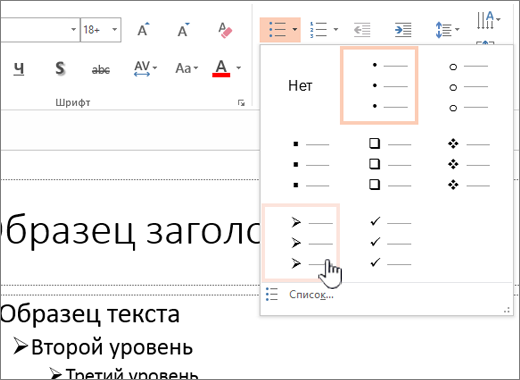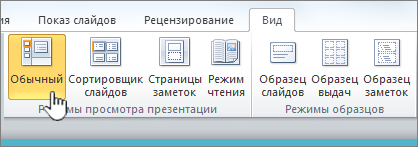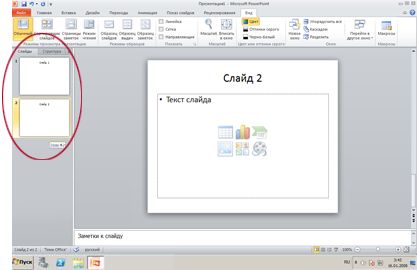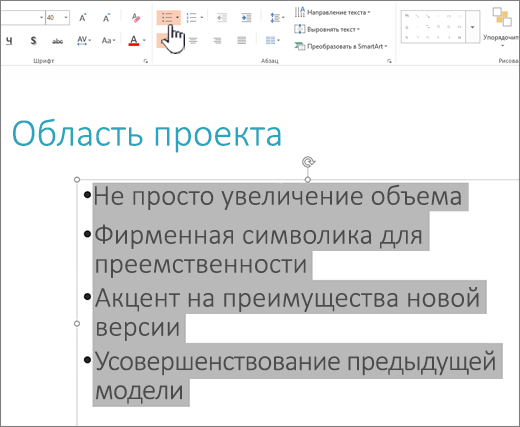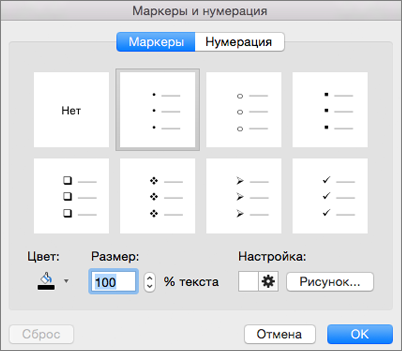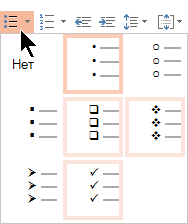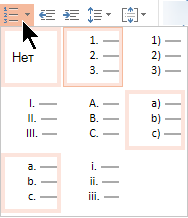Расположение маркера что такое
Макеры

Маркеры для Android
Главные функции
Чтобы использовать маркеры, просто нажмите на карту и выберите значок флага в контекстном меню. Готово. Теперь эта точка является маркером вашей карты. Все они хранятся в главном меню «Маркеры» в OsmAnd.

Вы можете просмотреть список всех маркеров в «Маркеры» в главном меню. Этот интерфейс чрезвычайно гибок, поэтому существует множество способов размещения маркеров. В меню «Маркеры», вы увидите три основных вкладки:
Список Эта вкладка показывает список маркеров и позволяет изменить их порядок. Чтобы изменить порядок маркеров, просто используйте кнопку «≡», чтобы перетащить их вверх или вниз по списку. Чтобы удалить маркер, нажмите кнопку «✓» рядом с ним.
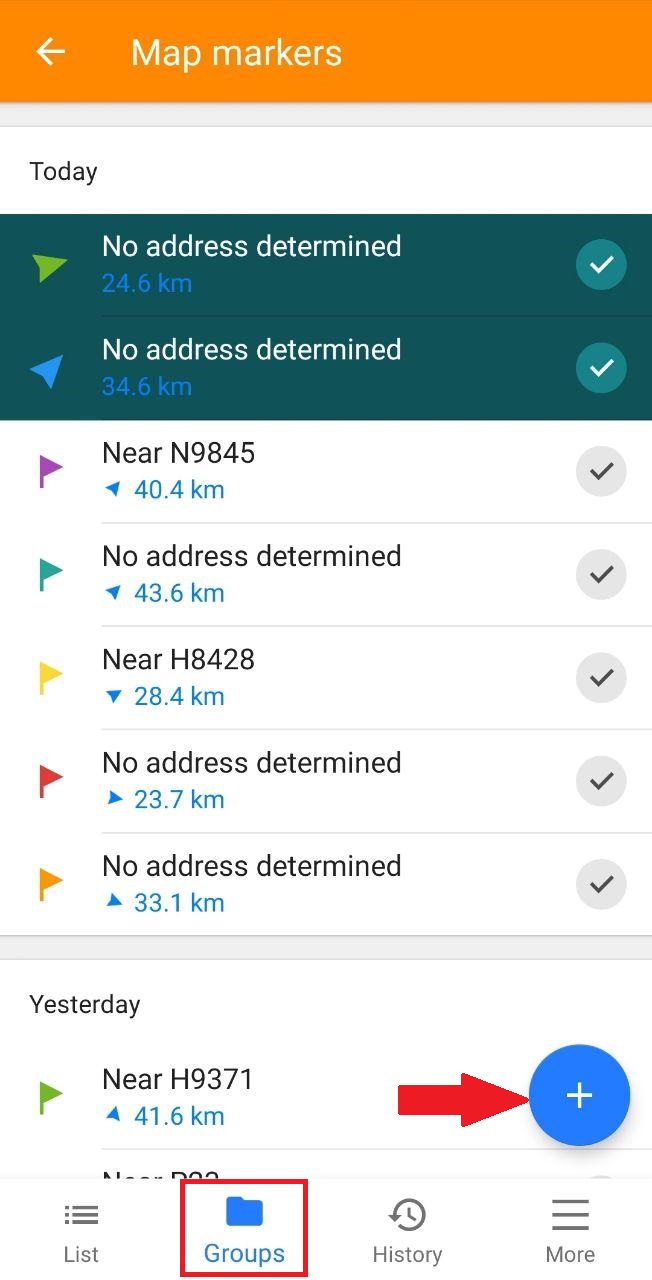
История Здесь вы можете увидеть маркеры, которые вы удалили. Чтобы восстановить любой из них, используйте кнопку «↻» рядом с ним или проведите пальцем влево.
Расширенные функции
Сортировка Маркеров
Выберите «Сортировать по» возможность сортировки точек по расстоянию, по имени или по дате добавления (по возрастанию или по убыванию).
Отображение на карте
Это меню также позволяет просматривать направляющие линии к маркерам или показывать их направление с помощью стрелок. Чтобы попробовать это, включите функции «Показать стрелки на карте» и «Показать направляющую линию».
Кроме того, вы можете выбрать параметр «Активация нажатием», когда нажимаете маркер на карте, чтобы переместить его в верхнюю часть активных маркеров, не открывая контекстное меню.
Опция «Сохранить пройденные маркеры на карте» позволяет добавлять маркеры в виде группы избранного или точек GPX, отмеченных как Пройденные. Если группа не активна, маркеры исчезнут с карты.
Добавление Маркера по координатам
Введите координаты, затем назовите свой маркер. Нажмите «Опции» для дополнительных функций: «Использовать системную клавиатуру» устанавливает клавиатуру вашего устройства по умолчанию, «Перейти к следующему полю» автоматически переключается на следующее поле, когда текущее заполнено. «Количество цифр» выбирает, сколько цифр будет иметь ваш координатный индикатор.

Планирование маршрута
Планирование маршрута из маркеров очень просто. Нажмите «Планирование маршрута» и выберите нужные вам маркеры. Вы также можете настроить свой маршрут. После того, как вы выбрали маркеры, нажмите «Опции» в правом верхнем углу и выберите дополнительные функции, которые вам нужны.
Нажмите «Навигация», чтобы создать маршрут навигации с использованием точек. Если вам нужно вернуться к первоначальному месту, выберите «В оба конца». Параметр «Сортировать от двери до двери» создает маршрут, располагая точки наиболее удобным образом (исходя из их расстояния друг от друга). Функция «Обратный порядок» меняет последний выбранный порядок точек на обратный. (Таким образом, если вы выберете от двери до двери, а затем повернуть вспять, точки все равно будут отсортированы от двери к двери, но маршрут будет создан в противоположном направлении.)
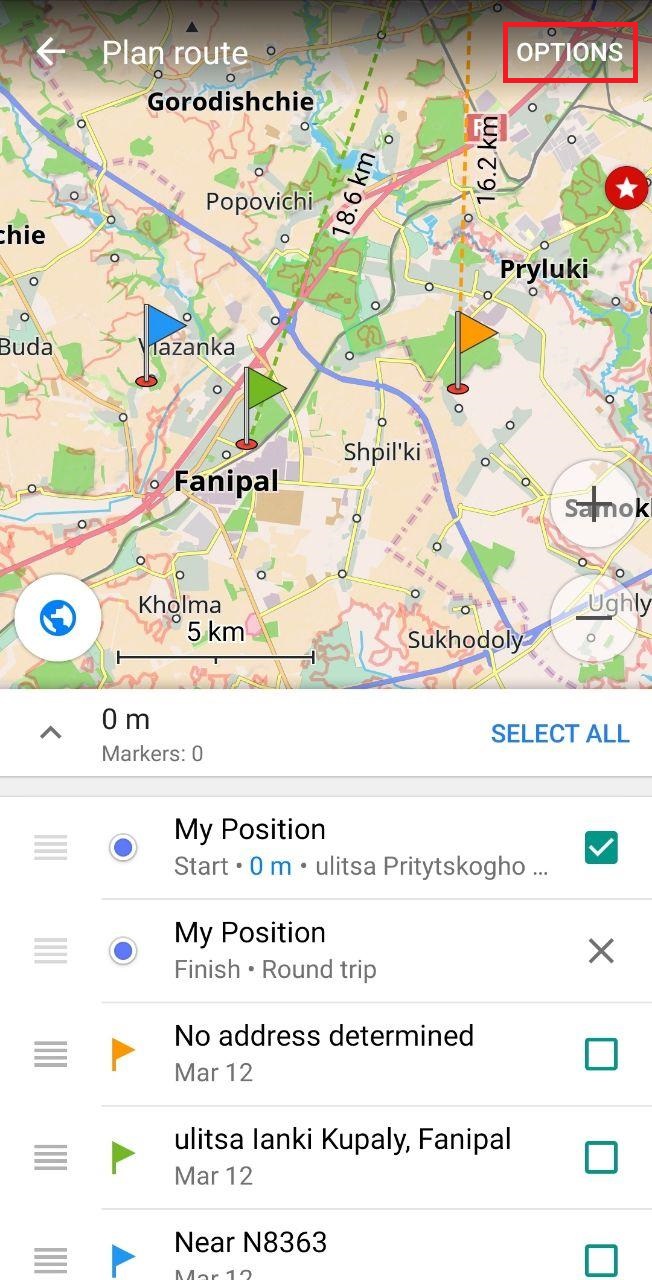
Сохранение Маркеров как GPX трек

Перемещение всех Маркеров в Историю
Чтобы сразу переместить все маркеры в историю, выберите «Переместить все в историю». Это поможет, если у вас длинный список маркеров.
Маркеры из Избранных

Действия с Маркерами
Когда вы выбираете маркер на карте или в меню маркеров, вы можете увидеть экран маркера. Там вы можете найти всю информацию о вашем маркере: (Wikipedia статьи, Координаты Маркера, Онлайн фоно), сделать Маркер пропущенным или активным (используйте специальные кнопки). Конечно, вы можете нажать кнопку Детали, чтобы увидеть Онлайн фото и Координаты Маркера.
Вы можете добавить выбранный Маркер как Избранное(Добавить), Поделиться координатами маркера, Редактировать название маркера.
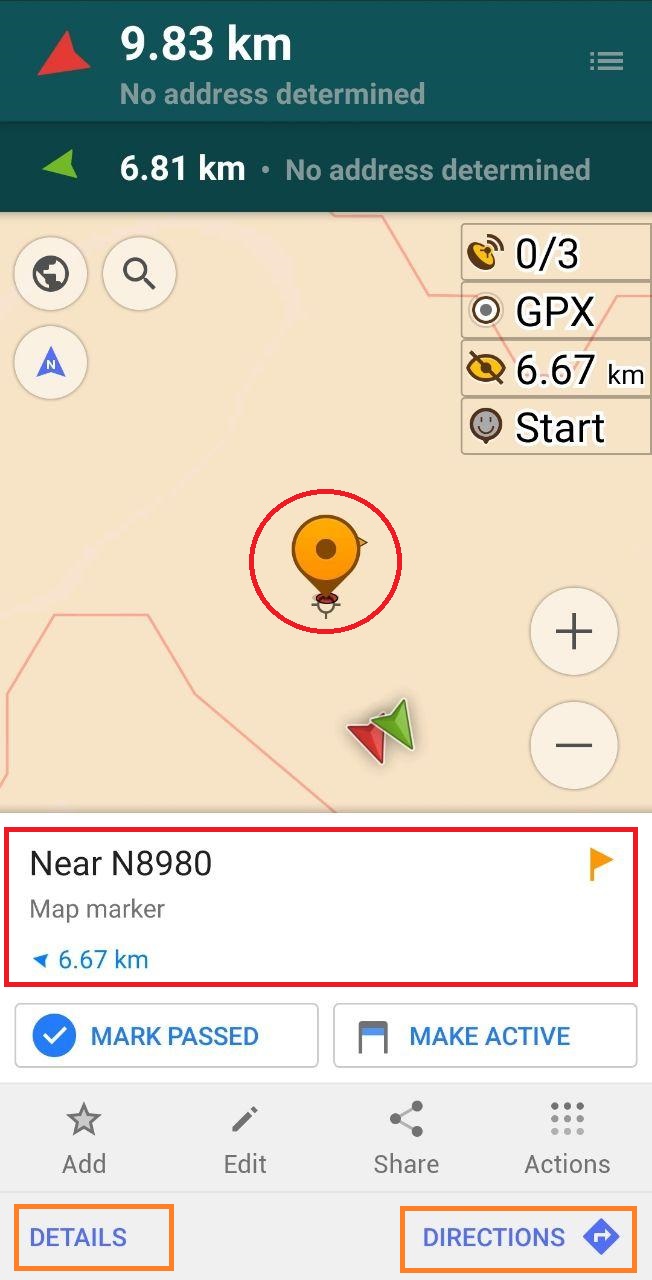
Есть много действий с выбранным маркером. Нажмите на кнопку Действия чтобы узнать какие.
Выберите этот маркер как начальную точку для навигации, нажмав Пункт отправления или Путевая точка GPX в Действия. Вы можете искать что-то поблизости, изменить положение маркера, записать аудио/видео/фото заметку, создать POI, открыть OSM Заметки, пометить как место парковки, добавить как точку для измерения расстояния или Избегать дорог.
Конечно, вы можете начать навигацию к этому маркеру, используя кнопку Маршрут.

Маркеры для iOS
Чтобы использовать маркеры, просто нажмите на место на карте карте и выберите значок маркера в контекстном меню. Готово. Теперь эта точка является маркером вашей карты. Все они хранятся в меню «Маркеры» в OsmAnd.

Если вы хотите удалить свой маркер с карты, нажмите на него. В контекстном меню нажмите «Отклонить», чтобы переместить маркер в «Историю» маркеров.

Нажмите кнопку Маркеры в меню в правом углу или в общем меню приложения. Здесь вы видите два раздела: Маршруты и История.
В Маршруты вы можете увидеть все ваши активные маркеры. Вы можете провести пальцем по полосе маркера в это меню, чтобы переместить ее в раздел История, показать или скрыть на карте. Или вы можете порядок маркеров. Чтобы изменить порядок маркеров, просто используйте кнопку «≡», чтобы перетащить их вверх или вниз по списку.
Опция Внешний вид позваляет выбрать настройки для ваших активных маркеров карты. Вы можете отобразить указатели поворота для одного или двух активных маркеров, выбрать способ отображения расстояния до них и включить стрелки для отображения активного маркера.
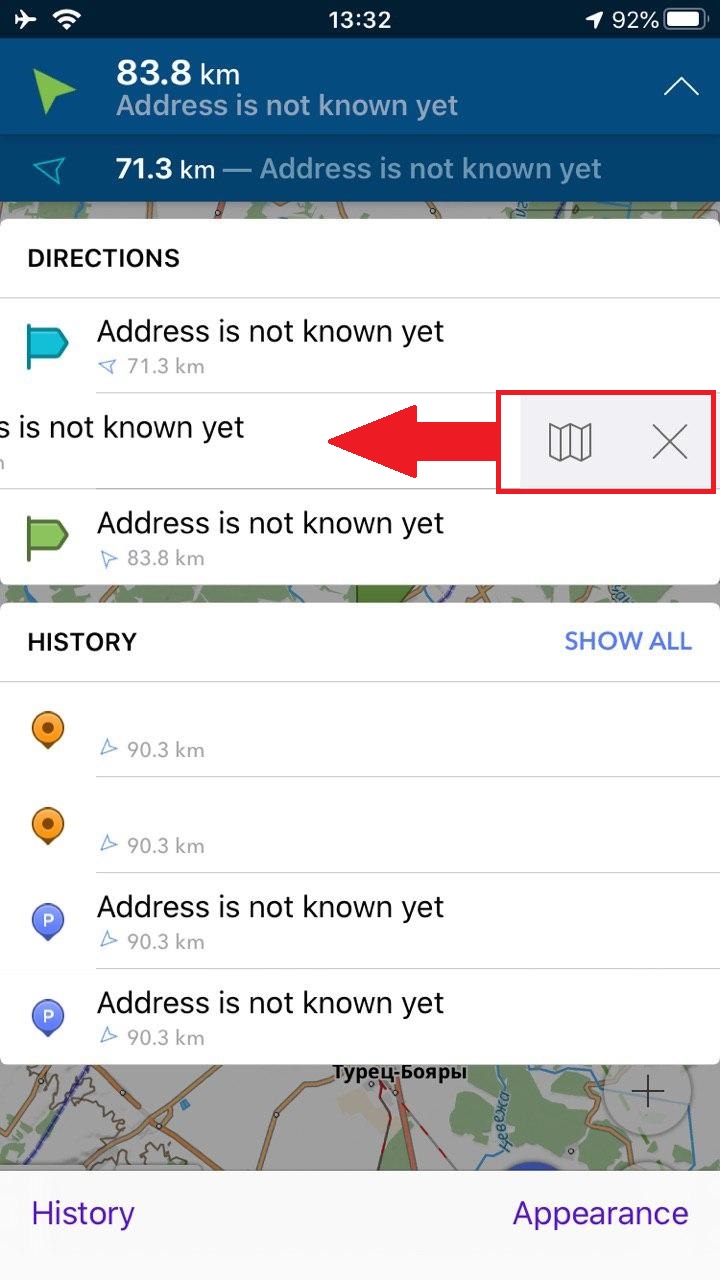
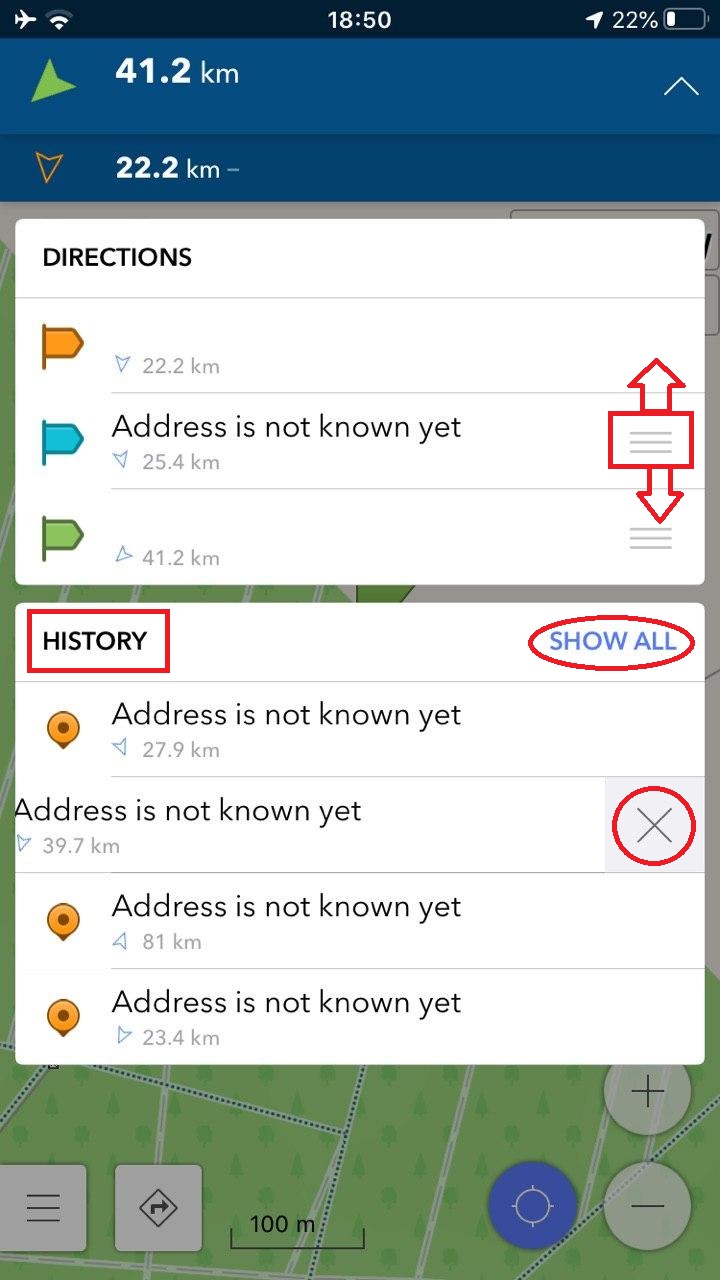
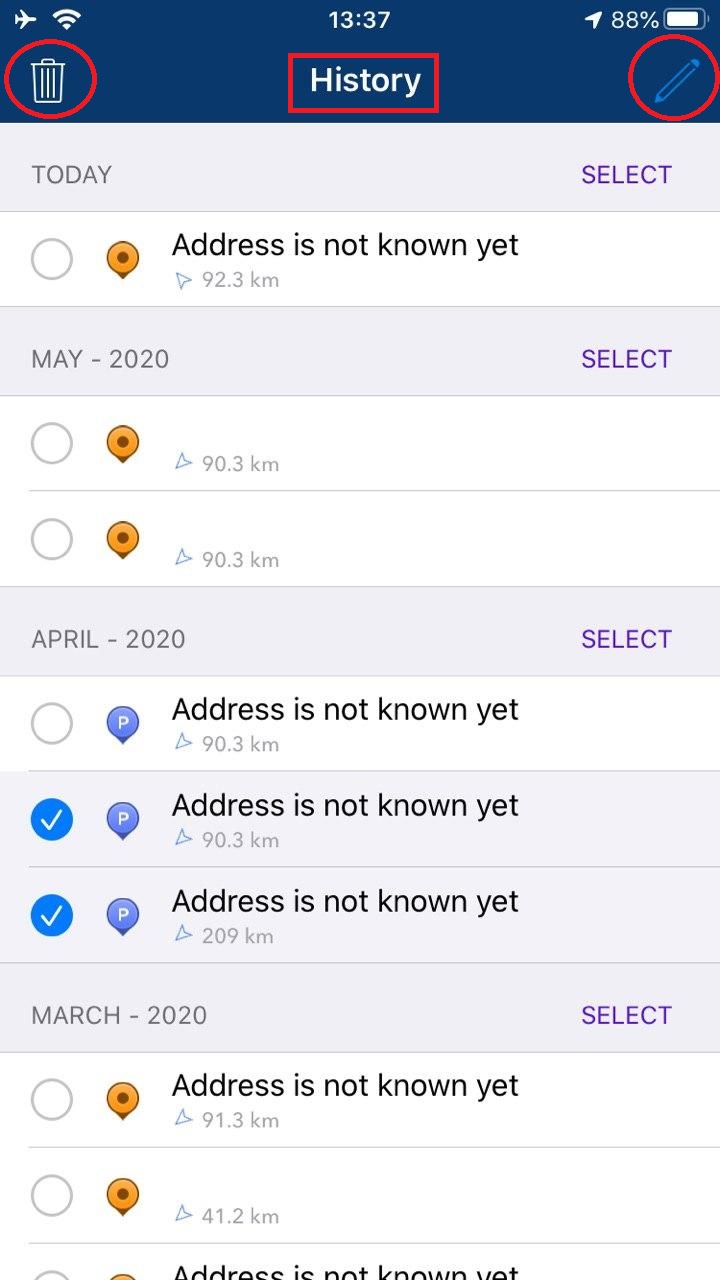
Если щелкнуть маркер в меню маркеров или на карте, откроются меню Действия и Описание.
В Описании вы можете увидеть Wikipedia статьи, информацию о координатах, фото поблизости..
В Действиях вы можете добавить этот маркер как Избранное, путевую точку, парковочное место, создать POI или изменить положение маркера, найти что-нибудь рядом, открыть OSM заметки, поделиться координатами маркера. Конечно, вы можете начать навигацию к этому маркеру с помощью кнопки Маршрут или выбрать этот маркер как начальную точку, если вы нажмете Отправная точка в разделе Действия.
Добавление маркеров или нумерации к тексту
Вы можете использовать маркальные или маркальные списки, чтобы упорядочить текст или показывать по последовательному процессу PowerPoint презентации.
На вкладке Вид в группе Режимы просмотра презентации нажмите кнопку Обычный.
В левой части окна PowerPoint щелкните эскиз слайда, в который вы хотите добавить маркеры или номера.
На слайде выделите строки в тексте или таблице, к которым нужно добавить маркеры или нумерацию.
На вкладке «Главная» в группе «Абзац» нажмите кнопку » 

Чтобы изменить все строки текста, выделите контур текстового объекта и примените к нему маркеры или нумерацию.
Чтобы увеличить или уменьшить отступ и изменить интервал между маркером или номером и текстом, см. статью «Как увеличить или уменьшить расстояние между маркером или номером и текстом в строке?».
Изменение цвета и стиля маркеров и понимание ограничений
Вы можете изменить цвет, стиль или размер маркеров или номеров в презентации PowerPoint, а также начать с номера.
Чтобы изменить маркер или номер, поместите указатель мыши в начале нужной строки. Чтобы изменить несколько маркеров или номеров, выделите текст со всеми нужными маркерами или номерами.
Нажать кнопку«Главная», щелкните стрелку рядом с кнопкой «Маркеры» или «Нуметка» и выберите «Маркеры и нуминг».
Совет: Чтобы быстро изменить стиль списка, просто выберите нужный стиль в списке, который появляется при щелчке стрелки рядом с кнопкой «Маркеры» или «Список».
В окне «Маркеры и нуминг» на вкладке «Маркеры» или «Нуму» (в зависимости от типа списка, с помощью которых вы работаете) выберите нужные изменения стиля, например:
Стиль маркеров или номеров
Размер (чтобы размер маркера или номера был заметок определенного размера относительно текста, нажмите кнопку «Размер» и введите процентное соотношение)
Начальный номер (на вкладке «Номер» введите нужный номер в поле «Начать с»
Рисунки (чтобы использовать рисунок в качестве маркера, на вкладке «Маркер» нажмите кнопку «Рисунок»и прокрутите список, чтобы найти рисунок)
Символы (чтобы временно добавить символ из списка символов на вкладку «Маркеры», на вкладке «Маркеры» нажмите кнопку «Настроить», выберите символ и нажмите кнопку «ОК»). Вы можете применить символ к слайдам из списков стилей.
Графические элементы SmartArt (чтобы преобразовать существующий список с маркерами или номерами в графический элемент SmartArt,щелкните «Главная> Преобразовать в SmartArt)
Чтобы изменить формат только одного или нескольких стилей маркеров или нумера в списке, например цвет или размер, поместите курсор в начале строки, которую вы хотите изменить, прежде чем открывать поле «Маркеры и нумеровка». Изменения будут применены только к выбранным строкам.
Чтобы настроить выравнивание элементов в списке, см. статью «Как увеличить или уменьшить пробел между маркером или номером и текстом в строке»?
Применение пользовательских стилей к нескольким слайдам
Лучший способ применения пользовательских стилей списков ко всем слайдам в презентации — изменение образца слайдов. Все настройки списка, которые вы применяйте к мастеру слайдов, будут сохранены и применены к всем слайдам. Вы также можете изменить или создать один или несколько макетов слайдов, которые включают пользовательские стили списков, и добавить их в те места презентации, где вы хотите использовать свои стили списков.
Ограничения для списков в PowerPoint
С списками в PowerPoint нельзя делать некоторые из того, что можно сделать в других Office программах, например в Word. Например, PowerPoint не поддерживает:
Десятичных нумеровачных списков (1,1, 1.2 и так далее).
Определение новых числовых форматов (необходимо выбрать один из стандартных наборов стилей, предлагаемых на вкладке «Нумовая» в поле «Маркеры и нуминг»).
применение полужирного, курсивного начертания и подчеркивания к маркерам и номерам (любое форматирование будет применяться ко всей выделенной строке или списку);
Вложенные списки (вы можете нажать tab или нажать кнопку Increase List Level 
Вопросы и ответы
Щелкните заголовок раздела ниже, чтобы открыть подробные инструкции.
Убедитесь, что вы хотите внести маркеры или номера в текстовое поле, а не в поле «Заголовок». В текстовом поле вы получаете номер или маркер при каждом нажатии ВВОД. При нажатии CTRL + ВВОД, вы получите дополнительные строки без маркеров (хорошо для сведений и заметок в маркерах или номерах).
В поле «Название» предполагается, что текст должен быть заголовком строки или заголовком. Можно использовать номера или маркеры, но все строки текста обрабатываются как одна строка, что приводит к одному маркеру или номеру.
Чтобы остановить создание маркеров или номеров и вернуться к тексту, нажмите кнопку » 

Вы также можете нажать ВВОД и нажмите BACKSPACE чтобы стереть маркер или номер. Затем вы можете начать добавлять текст или нажать ВВОД чтобы добавить лишние пустые строки.
Чтобы создать в списке список с отступом (подчиненным), поместите курсор в начале строки, для которую вы хотите создать отступ, а затем на вкладке «Главная» в группе «Абзац» нажмите кнопку «Увеличить уровень списка».
1. Уменьшение уровня списка (отступ)
2. Увеличение уровня списка (отступ)
Чтобы вернуть текст на более высокий уровень в списке, поместите курсор в начале строки, а затем на вкладке «Главная» в группе «Абзац» нажмите кнопку «Уменьшить уровень списка».
Чтобы увеличить или уменьшить пробел между маркером или номером и текстом в строке, поместите курсор в начало строки текста. Чтобы просмотреть линейку, на вкладке «Вид» в группе «Показать» нажмите кнопку «Линейка». На линейке щелкните отступ (как показано на приведенной ниже схеме) и перетащите его, чтобы изменить пробел между маркером или номером и соответствующим текстом.
На линейке есть три разных маркера, которые указывают на отступ, определенный для текстового окна.
1. Отступ первой строки — указывает положение фактического маркера или номера. Если абзац не является маркером, это означает положение первой строки текста.
2. отступ слева — настраивает маркеры отступов и первой строки, и сохраняет их относительные интервалы.
3. Отступ — указывает положение фактических строк текста. Если абзац не является маркером, это означает положение второй (и последующих) строк текста.
Чтобы изменить маркеры по умолчанию в PowerPoint на компьютере с Windows, выполните указанные здесь действия.
На вкладке Вид нажмите кнопку Образец слайдов;
Выберите слайд «Master» (первый, более крупный слайд на панели эскизов).
Откройте вкладку Главная.
Выберите одну или несколько из маркеров в образцах.
Щелкните стрелку вниз на кнопке «Маркер» и выберите стиль, который вы хотите выбрать по умолчанию.
Повторите эти процедуры, если маркеры для разных линий отличаются.
После обновления стилей маркеров перейдите на вкладку «Мастер слайдов» и нажмите кнопку «Закрыть представление».
Когда вы вставляете слайд или текстовое поле для маркеров, в нем будут отражены новые маркеры по умолчанию.
Дополнительные сведения о работе с слайдами см. в теме «Изменение мастера слайдов».
Используйте маркеры или номера для представления большого количества текста или последовательного процесса в Microsoft PowerPoint 2010 презентации.
На вкладке «Вид» в группе «Представления презентации» Нажмите кнопку «Обычный».
В левой части окна PowerPoint в области с вкладками «Структура» и «Слайды» щелкните вкладку «Слайды», а затем выберите эскиз слайда, в который вы хотите добавить маркеры или нуметку.
На слайде выделите строки в тексте или таблице, к которым нужно добавить маркеры или нумерацию.
На вкладке «Главная» в группе «Абзац» нажмите кнопку » 

Чтобы изменить все строки текста, выделите контур текстового объекта и примените к нему маркеры или нумерацию.
Чтобы увеличить или уменьшить отступ и изменить интервал между маркером или номером и текстом, см. статью «Как увеличить или уменьшить расстояние между маркером или номером и текстом в строке?».
Добавление маркированного или нумерованного списка
На вкладке Вид нажмите кнопку Обычный.
Щелкните текстовое поле или заполнитель, в который хотите добавить маркированный или нумерованный текст.
На вкладке Главная в группе Абзац нажмите кнопку Маркеры 

Можно также выделить на слайде строки текста, а затем нажать кнопку Маркеры или Нумерация, чтобы отформатировать текст в виде списка.
Изменение внешнего вида маркера или номера
Чтобы изменить маркер или номер, поместите указатель мыши в начале нужной строки. Чтобы изменить несколько маркеров или номеров, выделите текст со всеми нужными маркерами или номерами.
На вкладке Главная щелкните стрелку на кнопке Маркеры 

В диалоговом окне Маркеры и нумерация выполните одно или несколько из указанных ниже действий.
Чтобы в качестве маркера использовать рисунок, на вкладке Маркеры нажмите кнопку Рисунок и прокрутите список, чтобы найти значок нужного рисунка.
Чтобы добавить знак из таблицы символов на вкладку «Маркированный» или «Нумерованный», на вкладке Маркированный в разделе Настройка щелкните значок 
Чтобы нумерованный список начинался с определенного номера, на вкладке Нумерованный введите нужный номер в поле Начать с.
Чтобы изменить цвет или размер маркеров или номеров, выберите подходящий вариант в разделе Цвет или Размер.
Изменение отступа или интервала между элементами списка
Чтобы создать в списке подчиненный список с отступом, поместите курсор в начале строки, для которую вы хотите создать отступ, а затем на вкладке «Главная» нажмите кнопку «Отступ еще 
Чтобы вернуть текст на более высокий уровень в списке, поместите курсор в начале строки и щелкните «Уменьшить отступ 
Чтобы создать интервал между пунктами списка, на вкладке «Главная» нажмите кнопку «Междустрок 
Удаление маркеров и нумерации
Выберите список и на вкладке «Главная» нажмите кнопку » 

Форматирование текста в виде списка
Перейдите к слайду, на который вы хотите добавить форматирование списка.
На слайде выделите строки в тексте или таблице, к которым нужно добавить маркеры или нумерацию.
На вкладке «Главная» в группе «Абзац» нажмите кнопку » 

Примечание: Чтобы изменить все строки текста, вы можете выбрать контур текстового окна или замещего его текста, а затем применить маркеры или нумеровать их.
Стиль маркеров или номеров по умолчанию сразу же применяется к выбранному тексту. Чтобы увидеть коллекции параметров форматирования для списка, щелкните маленькую стрелку вниз на кнопке «Маркеры» или «Список»:
Рисунок 1. Список с маркерами: галерея стилей
Рисунок 2. Список с номерами, коллекции стилей
Чтобы изменить уровень отступа в списке, выйдите из списка, а затем на вкладке «Главная» ленты нажмите кнопку «Увеличить отступ 

Выделить текст
Чтобы выбрать слово,найдите его и дважды щелкните мышь.
Чтобы выбрать абзац,найдите нужное слово и трижды щелкните его.